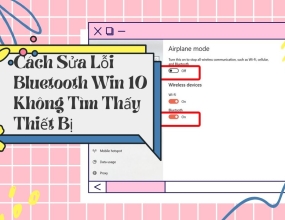Hướng Dẫn Cách Dọn Rác Win 10 Nhanh Chóng
Sau đây, Thanh Giác sẽ hướng dẫn bạn cách dọn rác Win 10 hiệu quả và dễ áp dụng nhất. Cùng theo dõi để có thêm các thông tin bổ ích nhất dành cho bản thân nhé!
Hiện nay, dọn rác Win 10 là một trong những biện pháp giúp tối ưu hóa tốc độ xử lý cũng như giúp máy hoạt động với năng suất tốt hơn. Vậy làm cách nào để giảm tải dung lượng cho ổ đĩa C nhanh chóng và hiệu quả nhất?
Hãy cùng Thanh Giác tìm hiểu 7 cách dọn rác Win 10 áp dụng dễ dàng trong bài viết dưới đây.
1. Sử dụng tính năng Disk Cleanup trong Win 10
Một trong những cách dọn rác Win 10 được sử dụng phổ biến nhất hiện nay là sử dụng tính năng Disk Cleanup. Cụ thể các bước như sau:

- Bước 1: Click chuột phải lên ổ cài Windows, thường sẽ là ổ đĩa C;
- Bước 2: Chọn Properties;
- Bước 3: Xuất hiện cửa sổ mới, bạn chọn Disk Cleanup và chọn tiếp Clean up system files;
- Bước 4: Ở mục Files to delete, tích chọn tất cả những mục có hiện dung lượng (những file rác cần xóa);
- Bước 5: Cuối cùng bạn chọn OK -> Delete files để tiến hành dọn rác Win 10.
2. Xóa các file update trên Win 10
Trên hệ điều hành Windows 10 thường xuyên cập nhật các bản Update nhằm vá lỗi và tăng tính năng mới cho các phiên bản trước, vừa đảm bảo hoạt động của máy, vừa tăng độ an toàn. Nhưng sau khi Update thì các file cũ không bị mất đi và vấn lưu ở trên máy. Nếu bạn không xóa những phiên bản Update đã cũ thường xuyên thì chắc chắn một điều dung lượng máy của bạn bị chiếm khá nhiều.
Để có thể xóa các file update trên Win 10, bạn có thể thực hiện theo cách sau:
- Bạn chọn This PC và chọn ổ đĩa C;
- Tiếp đến bạn kéo xuống và chọn mục Windows;
- Ở trong mục Windows, chọn SoftwareDistribution và chọn tiếp mục Download;
- Cuối cùng bạn chỉ cần chọn tất cả và xóa các file trong mục Download. Trong quá trình xóa nếu có thông báo hiện lên thì bạn chỉ cần nhấn chọn Continue cho đến khi xóa xong.
3. Dọn rác Win 10 bằng cách xóa file tạm và đã download
Thực tế file rác sẽ bao gồm cả những file tạm và file đã download, bạn có thể xóa hết các file tạm nhưng với file Download thì bạn nên kiểm tra kỹ để tránh xóa nhầm các file sang trọng. Tốt nhất là nên chuyển những file quan trọng qua một nơi khác.

Cách xóa file tạm và file đã download như sau:
- Bạn mở phần Windows Settings và chọn System;
- Tiếp tục click vào Storage và chọn This PC (hiển thị những ứng dụng đang sử dụng dung lượng máy)
- Chọn mục Temporary Files và tích vào những file cần xóa, sau đó nhấn Remove files để bắt đầu dọn dẹp.
4. Xóa bộ nhớ Cache
Xóa bộ nhớ Cache là một trong những cách dọn rác Win 10 giúp tăng tốc thao tác của người dùng, giúp gia tăng hiệu suất làm việc của máy. Để tiến hành xóa, bạn có thể thực hiện trình tự sau:
- Bước 1: Mở hộp thoại Run bằng tổ hợp phím Windows + R;
- Bước 2: Nhập từ khóa "Prefetch" và nhấn OK;
- Bước 3: Ở cửa sổ Prefetch, bạn nhấn Ctrl + A và tiếp tục nhấn Shift + Delete để xóa toàn bộ file trong Cache.
5. Tắt tính năng Hibernate
Nếu bạn thường sử dụng tính năng Sleep và ít dùng đến tính năng Hibernate - cho phép người dùng tiếp tục làm những công việc dang dở trên máy. Lúc này, bạn chỉ cần tắt tính năng này là có thể giải phóng từ 4-8GB bộ nhớ. Quy trình tắt tính năng này được thực hiện như sau:

- Bấm tổ hợp phím Windows + R để mở hộp thoại Run;
- Nhập lệnh "powercfg -h off" và nhấn Enter để tắt tính năng Hibernate.
6. Xóa Windows File History
Để có thể giải phóng dung lượng cho ổ đĩa, bạn có thể thực hiện xóa các File History như một cách dọn rác Win 10 cực kỳ hiệu quả, cụ thể như sau:
- Bước 1: Click chọn Start và tìm từ Backup;
- Bước 2: Chọn mục Backup settings;
- Bước 3: Cửa sổ mới hiện lên, chọn More options và tìm đến phần Keep my Backups;
- Bước 4: Thay đổi thời gian lưu trữ các file Backup từ Forever sang một khoảng thời gian tùy theo nhu cầu của bạn;
7. Xóa các Bloatware trên Win 10
Bạn có thể biểu Bloatware là các chương trình được nhà sản xuất cài đặt sẵn ở trên máy hoặc hệ điều hành. Hầu hết các chương trình này đều ít được sử dụng hoặc trùng lặp với các ứng dụng khác mà bạn đã cài đặt cho máy.
Bởi lẽ đó, bạn có thể xóa các chương trình này để tránh việc chúng chiếm dung lượng trên ổ đĩa và ảnh hưởng đến hiệu suất của máy. Một số Bloatware mà bạn có thể cân nhắc xóa như: Weather, Tips, Mixed Reality Portal; Feedback Hub, Microsoft Solitaire Collection.
Bên cạnh đó, bạn có thể thực hiện xóa các phần mềm này qua các bước sau:
- Đầu tiên, click vào Start và chọn biểu tượng cài đặt;
- Sau đó chọn Apps và kéo tìm những chương trình cần xóa;
- Cuối cùng, bạn chỉ cần chọn chương trình cần xóa và nhấn Uninstall.

Hy vọng với 7 cách dọn rác Win 10 được Thanh Giác chia sẻ trên bài sẽ giúp ích cho bạn. Nếu còn bất kỳ thắc mắc chưa được giải đáp, bạn có thể liên hệ ngay với chúng tôi để được hỗ trợ tốt nhất.